答案:可通过启用Bing主页、自定义背景主题、管理信息模块和编辑快捷网站来个性化新标签页。具体为在设置中开启“使用Bing主页”,更换背景与外观,通过三点图标显示或隐藏内容模块,并在快速访问区添加、删除、重排常用网站链接。
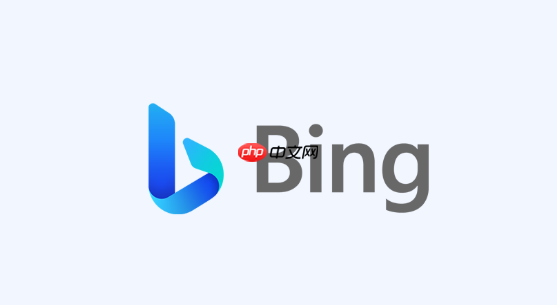
如果您希望在使用Bing浏览器时提升浏览效率或个性化新标签页的显示内容,可以通过调整其内置功能来自定义新标签页的布局和信息展示。以下是实现该设置的具体方法:
此方法适用于希望直接使用Bing浏览器推荐内容的用户,系统将自动展示新闻摘要、天气、快捷搜索栏等模块。
1、打开Bing浏览器,点击右上角的“三点”菜单图标。
2、选择“设置”选项,进入浏览器配置页面。
3、在左侧导航栏中点击“新标签页”。
4、在右侧页面中选择“使用 Bing 主页”,确保开关处于开启状态。
5、关闭设置页面后,新建标签页将自动加载Bing默认个性化内容。
通过更换背景图片和主题颜色,可以让新标签页更具个人风格,同时提升视觉体验。
1、打开一个新标签页,滚动到底部并点击“更改背景”按钮。
2、从提供的图库中选择一张图片,或点击“上传照片”使用本地图像。
3、选择完成后,系统将自动应用所选图片为新标签页背景。
4、如需调整主题色,在“设置”中的“外观”部分选择浅色、深色或跟随系统模式。
Bing浏览器允许用户控制新标签页中各信息模块的显示与否,例如热搜、天气、快捷方式等。
1、打开新标签页,找到任意模块右上角的“三点”图标。
2、点击该图标后会出现“显示/隐藏”选项,可逐个关闭不需要的内容区域。
3、对于天气模块,点击“编辑”可重新输入城市名称以更新地理位置信息。
4、修改完成后刷新标签页即可看到生效结果。
用户可以在新标签页的“快速访问”区域自定义常用网站,提高访问效率。
1、在新标签页的“快速访问”区域点击“编辑”按钮。
2、将鼠标悬停在某个网站图标上,点击出现的“删除”或“更改”按钮。
3、若要添加新站点,点击“添加快捷方式”,输入网址和名称。
4、拖动图标可调整排列顺序,设置完成后自动保存。
以上就是Bing浏览器怎么设置新标签页_Bing浏览器新标签页自定义设置的详细内容,更多请关注php中文网其它相关文章!

每个人都需要一台速度更快、更稳定的 PC。随着时间的推移,垃圾文件、旧注册表数据和不必要的后台进程会占用资源并降低性能。幸运的是,许多工具可以让 Windows 保持平稳运行。

Copyright 2014-2025 https://www.php.cn/ All Rights Reserved | php.cn | 湘ICP备2023035733号